스마트폰(아이폰/갤럭시S)에서 전자책 도서관 이용하기
전자책 도서관 스마트폰 어플리케이션인 "bookcube(북큐브)"가 아이폰에 이어 지금 막 안드로이드 마켓에 올라왔습니다. 이제 갤럭시S 등의 안드로이드 폰에서도 우리 도서관이 구입한 전자책을 대출해 보실 수 있습니다. 우리 학생들에게 유익한 겨울 방학 선물이 된 것 같아 좋습니다! ^▽^ 자세한 이용 방법은 아래와 같습니다. 잘~ 따라오세요♬
[단말기 등록]
아이폰, 안드로이드폰 등의 스마트폰, 태블릿PC, 전용단말기 비롯한 모든 단말기에서 전자책 도서관을 이용하기 위해서는 최초 1회 포스텍 전자책 도서관 사이트에서 반드시 단말기 등록절차를 거쳐야 합니다.
1. 포스텍 전자책 도서관(http://ebook.postech.ac.kr) 로그인
포스텍 전자책 도서관에 HEMOS 계정으로 로그인 후 아래와 같이 [E-book 이용 단말기도우미]를 클릭합니다.

2. 고유번호 신청하기
[고유번호 신청하기] 버튼을 클릭 후에 이메일 주소와 이름을 입력하고 [고유번호 보내기] 버튼을 클릭하면 잠시후 이메일로 고유번호가 도착합니다. 해당 고유번호를 단말기 고유번호 입력란에 넣고 확인 버튼을 누른다.
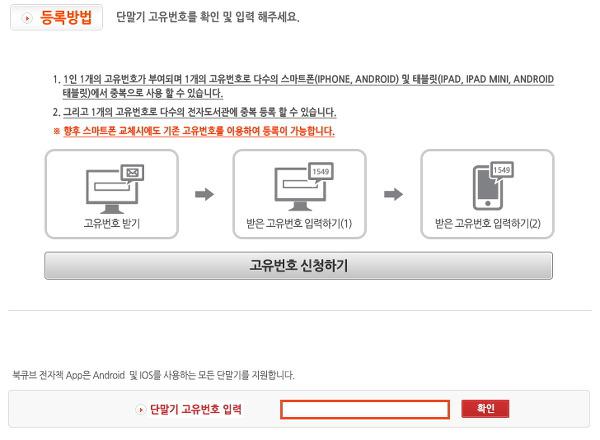
3. 단말기 고유번호입력
- 안드로이드폰
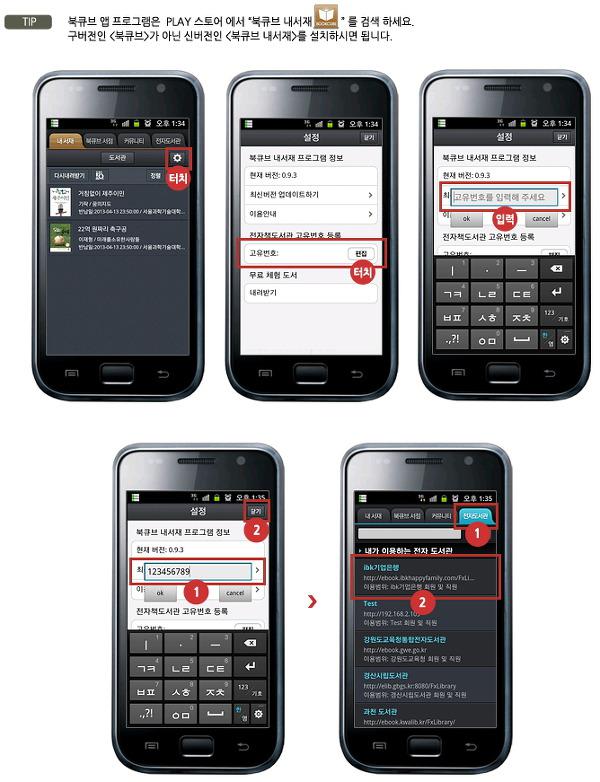
- 아이폰
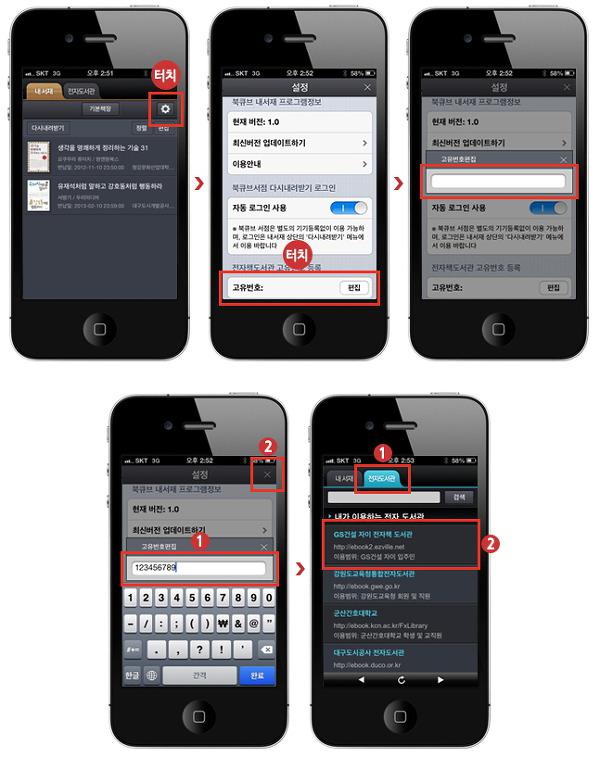
스마트폰의 종류에 따라 위의 절차를 통해 고유번호를 발급받은 후 등록페이지의 [고유번호] 입력란에 해당 번호를 붙여 넣으면 등록완료!
[스마트폰 이용방법]
전자책 도서관 홈페이지를 통해 단말기 등록을 완료했으니, 이제 등록된 스마트폰을 통해 전자책 도서관을 이용하실 수 있습니다.
1. 앱 다운로드
안드로이드폰: 안드로이드 마켓을 통해 'bookcube'를 입력, 어플리케이션을 다운로드합니다.
아이폰: ITUNES를 통해 bookcube 어플리케이션을 다운로드합니다.
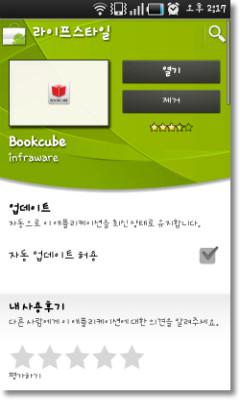
2. 앱 실행
다운로드 받은 bookcube 앱을 설치, 실행합니다.
3. 전자책 도서관 실행
전자책 서점 선택, 가장 하단의 [전자책 도서관]을 선택합니다.
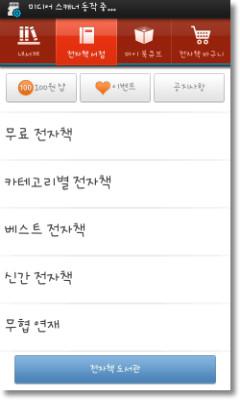
4. 고유번호 등록
메뉴 키를 눌러 [고유번호 등록]을 누릅니다. 위 등록과정에서 발급받은 고유번호를 입력합니다.
단, 아이폰의 경우 위 등록과정을 거치면 자동으로 목록 상에 나타납니다.
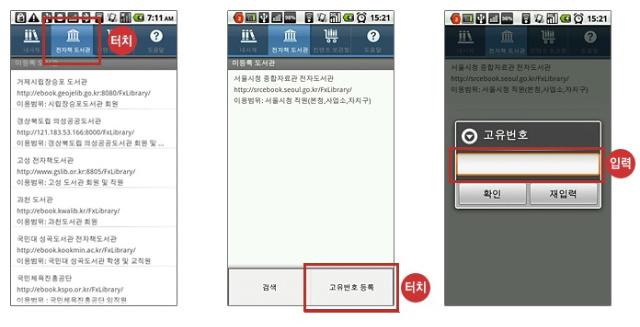
5. 포항공과대학교 전자책도서관 접속
이제 [내가 등록한 도서관] 목록에 [포항공과대학교 전자책도서관]이 나타납니다. 클릭하여 접속합니다.
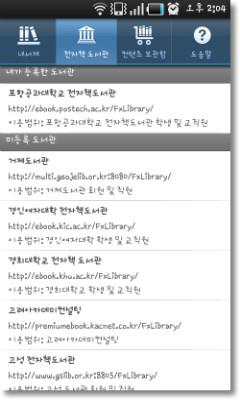
6. 전자책 대출
카테고리별로 브라우징하거나 검색을 통해 원하는 책을 찾아 대출합니다.
※ 대출규정: 5책 10일, 연장 1회 가능, 포스텍 구성원에 한함
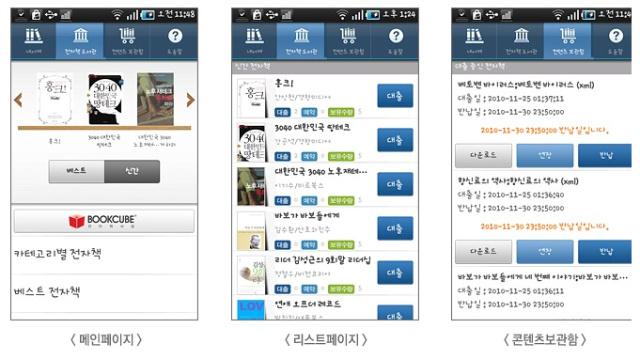
7. 전자책 다운로드
[컨텐츠 보관함]의 [대출중인전자책] 메뉴를 선택하여 대출한 전자책을 다운로드 합니다.
대출한 자료 연장 및 반납 또한 이 메뉴에서 가능합니다.
8. 전자책 읽기
다운로드 받은 전자책은 [내서재] 메뉴에서 보실 수 있습니다.
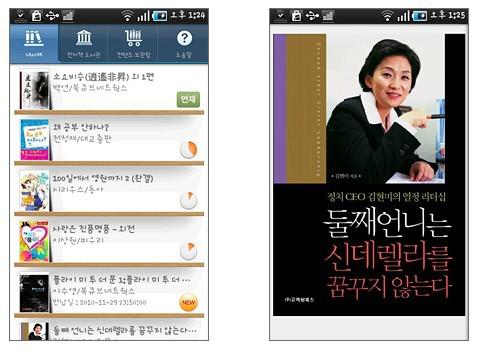
9. 페이지 넘기기 & 도구바(환경설정)
북마크, 폰트설정, 환경설정 등의 도구바는 화면 중앙을 터치하면 나타납니다.
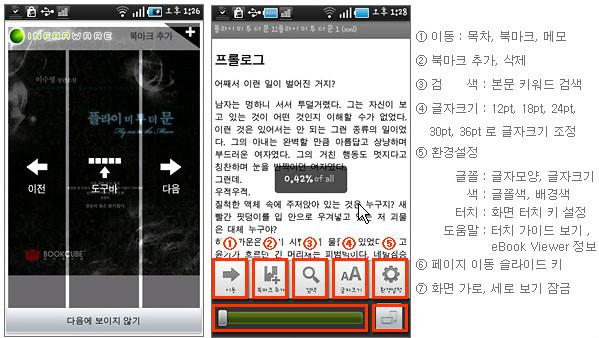
10. SNS 연동
인상 싶은 문구는 드래그하여 Twitter, FaceBook, Email 등으로 공유하거나 메모를 남길 수 있습니다.
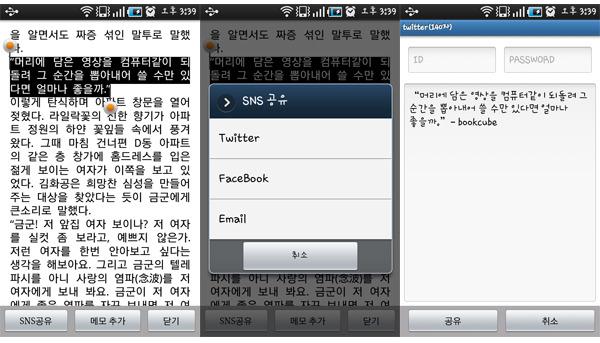







Comments
북큐브 전자책 이용시 안드로이드 단말기에서 전자책
저기요ㅜㅜ 이거 소개해주신건 감사한데요...